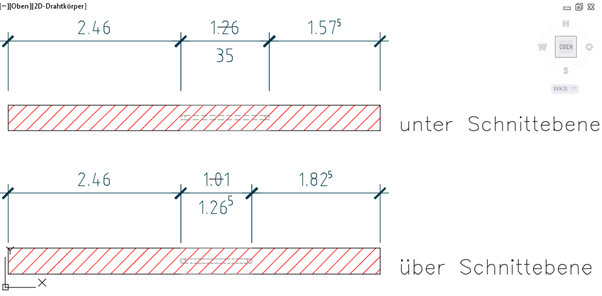
Manuelle Bemaßung der Öffnungshöhe
Der heutige Blog-Beitrag beschäftigt sich mit der manuellen Überschreibung von AEC-Bemaßungen in Bezug auf die Öffnungshöhen von Fenstern, Türen und Tür-Fensterkombinationen (TFK). Vergleichen Sie hierzu auch den Blog-Beitrag von Oktober 2012, der sich mit AEC-Bemaßungen im Allgemeinen beschäftigt. Die Manuelle Bemaßung der Öffnungshöhe ist ein Lisp-Tool, welches Sie hier zum Download finden.
Immer dann, wenn sich Öffnungen oberhalb oder unterhalb der definierten Schnittebene befinden, werden diese Öffnungen nicht automatisch in die AEC-Bemaßung mit aufgenommen. Für eine automatische Bemaßung von Öffnungen ist es also erforderlich, dass die Öffnung die Schnittebene schneidet.
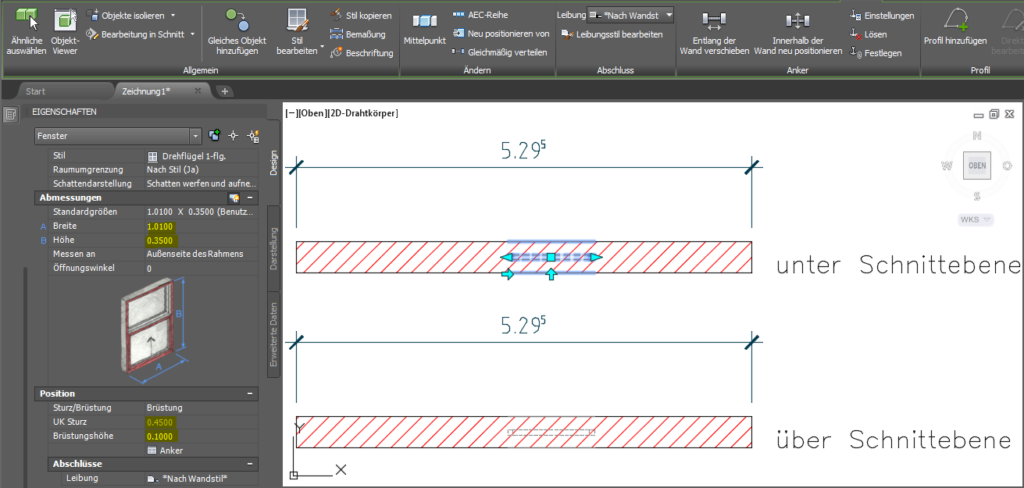
Man kann sich damit behelfen, dass man die Fenster manuell als Objekt zur jeweiligen AEC-Bemaßung hinzufügt.
Markieren Sie also zunächst die AEC-Bemaßung und klicken dann auf „Objekte hinzufügen“
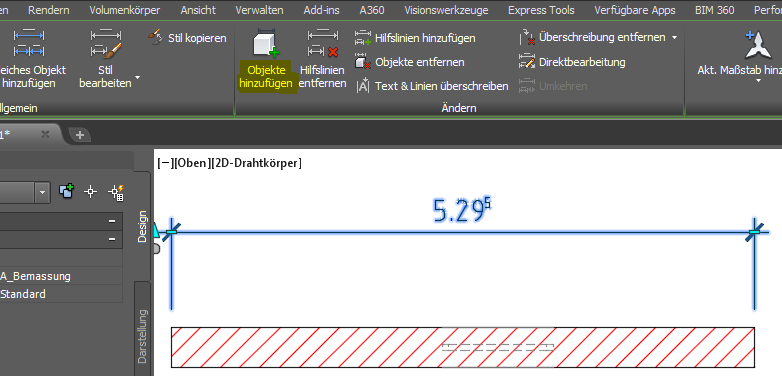
Dadurch wird das Fenster nachträglich zur AEC-Bemaßung hinzugefügt. Jedoch nur die Öffnungsbreite. Die Öffnungshöhe bleibt leider unberücksichtigt.
Das Tool „MANOEFFH“ (ManuelleÖffnungsHöhe) bietet Ihnen die Möglichkeit, die Öffnungshöhe in architektonisch korrekter Schreibweise einer AEC-Bemaßung hinzuzufügen, sobald die Öffnungsbreite in der AEC-Bemaßung angezeigt wird.
Der Vorgang, den das Tool „MANOEFFH“ automatisiert, kann man theoretisch auch manuell eingeben. Ist aber kompliziert. Hierzu markiert man die AEC-Bemaßung und klickt auf
„Text & Linien überschreiben“. Dann trägt man im Bereich Suffix nachfolgenden String ein:
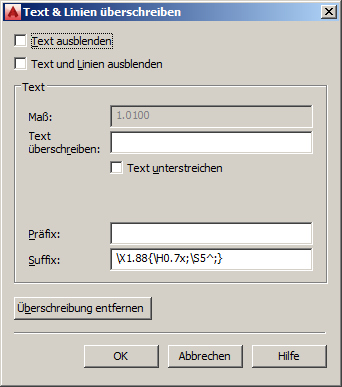
z.B. \X1.88{\H0.7x;\S5^;} für die Höhe von 1.885 incl. Hochzahl.
Das Tool „MANOEFFH“ nimmt einem diese Arbeit ab, vorausgesetzt, die Fensterbreite ist bereits in der AEC-Bemaßung enthalten.
Laden des Tools „MANOEFFH“:
Speichern Sie die Datei „MANOEFFH.LSP“ in einem Verzeichnis auf Ihrer Festplatte. Den Speicherort der Datei „MANOEFFH.LSP“ sollten Sie zur Liste der vertrauenswürdigen Speicherorte hinzufügen:

Über den Befehl APPLOAD können Sie das Tool „MANOEFFH“ laden. Nach dem Laden steht Ihnen nun der Befehl manoeffh zur Verfügung.
Tippen Sie manoeffh ein. Tippen Sie die Öffnungshöhe ein und klicken dann anschließend auf den Wert der Öffnungsbreite der Maßkette. manoeffh fügt eine Textüberschreibung hinzu und berücksichtigt auch die architektonisch korrekte Schreibweise der Maßzahl. (Maße unter einem Meter in cm, 3. Nachkommastelle hochgestellt usw.)
Den Mogelstrich in der Maßkette können Sie getrost akzeptieren, da dieser nicht gedruckt wird. Er sollte Ihnen nur als Hinweis dienen, dass hier eine Bemaßung überschrieben wurde. Tippen Sie manoeffh ein. Tippen Sie die Öffnungshöhe ein und klicken dann anschließend auf den Wert der Öffnungsbreite der Maßkette. manoeffh fügt eine Textüberschreibung hinzu und berücksichtigt auch die architektonisch korrekte Schreibweise der Maßzahl. (Maße unter einem Meter in cm, 3. Nachkommastelle hochgestellt usw.)
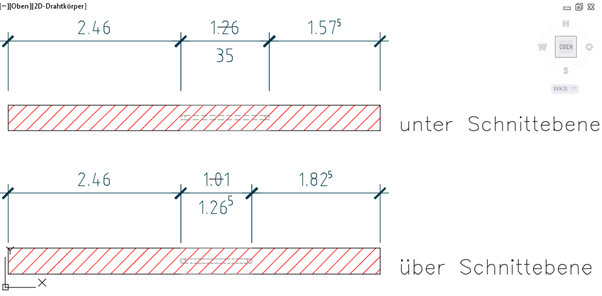
Ich wünsche Ihnen viel Spaß bei der Planung mit AutoCAD Architecture.
Buchempfehlung
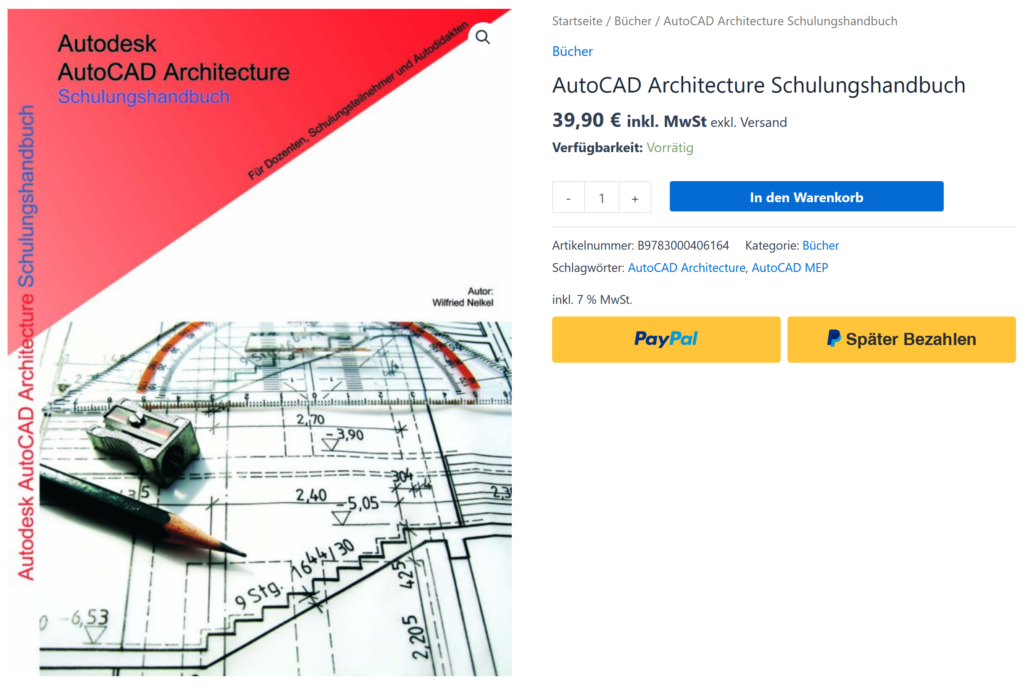
Das überwiegend „versionsfrei“ gehaltene Schulungshandbuch erlaubt dem Anwender innerhalb kürzester Zeit produktiv mit AutoCAD Architecture zu arbeiten. Zur effizienten Nutzung wird jedoch mindestens die AutoCAD Architecture 2009-Version empfohlen. Das bedeutet, dass Anwender mit der neuesten Version AutoCAD Architecture genauso mit dem Buch arbeiten können wie Anwender mit der Version 2009. Viele Funktionen haben sich in den neueren Releases nicht wesentlich verändert bzw. sind unverändert erhalten geblieben.
